如何在 Windows 11 上啟用濾色器應對視覺挑戰
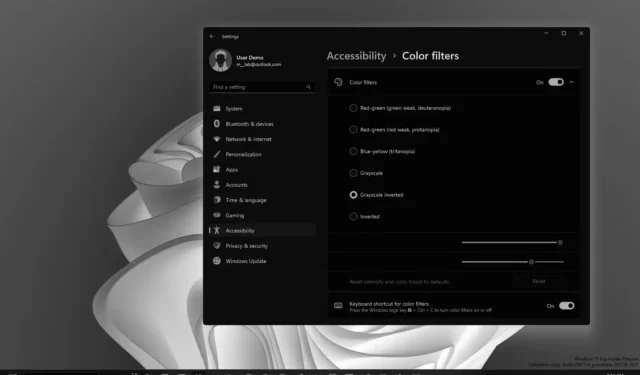
在Windows 11上,您可以選擇在屏幕上使用不同的顏色濾鏡,在本指南中,您將了解如何操作。彩色濾鏡是一項輔助功能,允許用戶使用各種濾鏡更改屏幕上顯示的顏色,每種濾鏡都有其獨特的效果,可以幫助有視力問題的人(例如色盲或對強光敏感的人)區分元素僅顏色不同。
本指南將教您啟用和選擇 Windows 11 上可用的不同顏色濾鏡的步驟。
在 Windows 11 上啟用顏色濾鏡
要在 Windows 11 上啟用濾色器,請使用以下步驟:
-
打開Windows 11 上的“設置” 。
-
單擊輔助功能。
-
單擊顏色過濾器選項卡。
-
打開彩色濾光片切換開關。
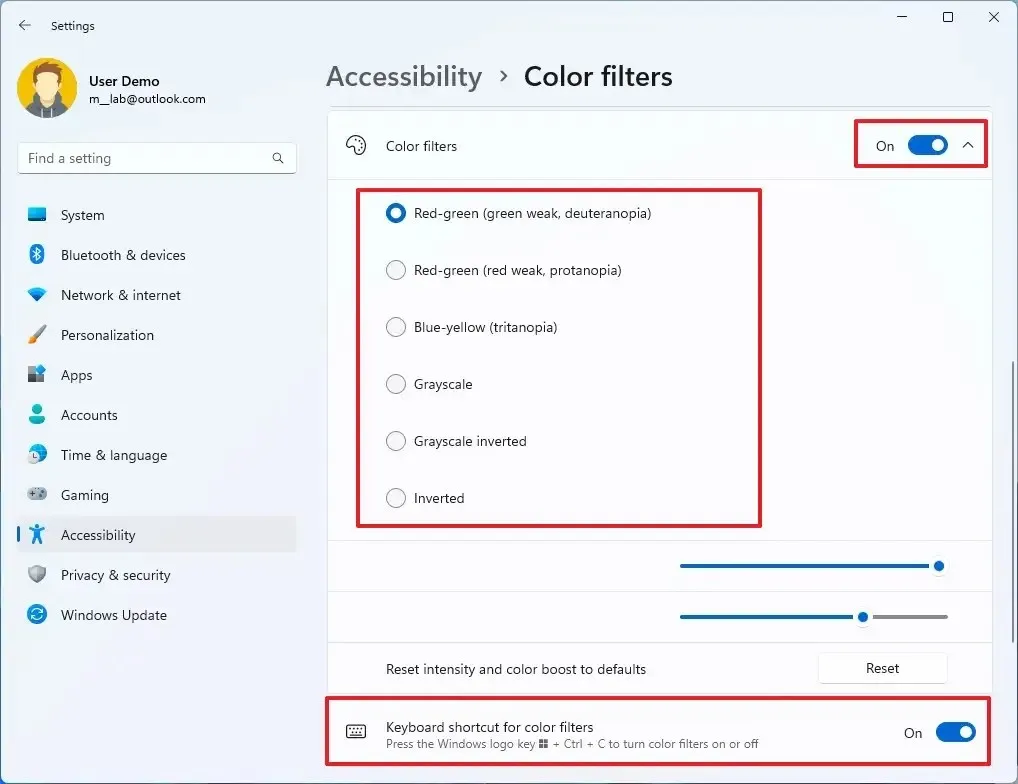
-
選擇最適合您需求的濾鏡,包括“紅綠(綠弱、綠色盲)”、“紅綠(紅弱、紅色盲)”、“藍黃(藍色盲)”、“灰度”、“灰度反轉” ,”和“倒置”。
-
(可選)打開“濾鏡的鍵盤快捷鍵”切換開關,使用“Windows鍵+Ctrl+C”快捷鍵打開和關閉濾鏡。
完成這些步驟後,Windows 11 將根據過濾器部分更改屏幕上的調色板,以幫助有視力問題的人,例如色盲或對強光敏感的人。
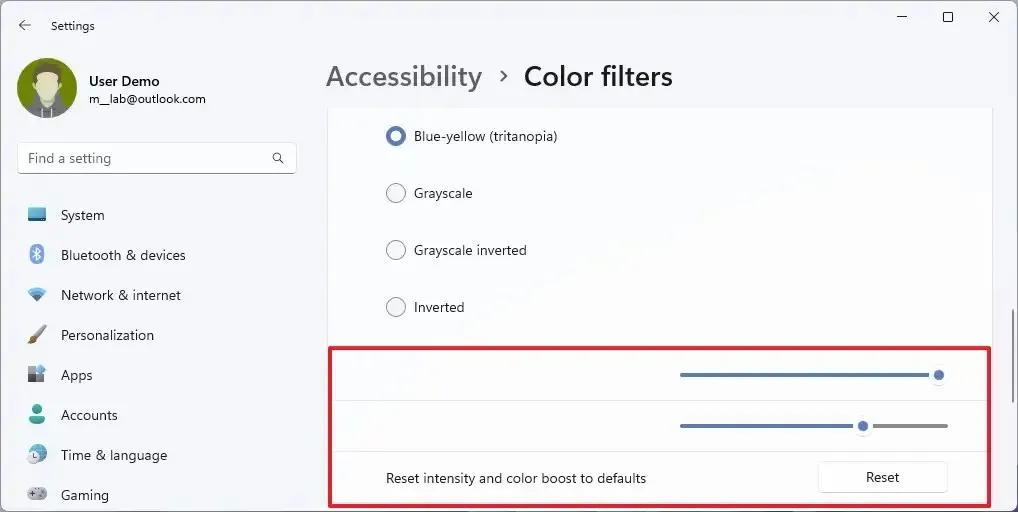
值得注意的是,從build 25921 (在 Canary Channel 中)和更高版本開始,微軟計劃在選擇紅綠(綠色弱,綠色盲)、“紅綠”時加入新的設置來改變顏色的強度。或“藍黃色(藍色盲)”選項,您可以隨時使用“將強度和顏色增強重置為默認值”設置來重置。
如果您想通過使用較暖的顏色來減少屏幕上的藍光發射,則必須啟用夜燈功能。



發佈留言